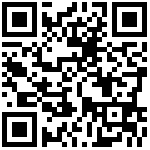1、Harbor概述
Habor是由VMWare公司开源的容器镜像仓库。事实上,Habor是在Docker Registry上进行了相应的企业级扩展,从而获得了更加广泛的应用,这些新的企业级特性包括:管理用户界面,基于角色的访问控制,AD/LDAP集成以及审计日志等,足以满足基本企业需求。
官方地址:https://vmware.github.io/harbor/cn/
组件 功能
harbor-adminserver 配置管理中心
harbor-db Mysql数据库
harbor-jobservice 负责镜像复制
harbor-log 记录操作日志
harbor-ui Web管理页面和API
nginx 前端代理,负责前端页面和镜像上传/下载转发
redis 会话
registry 镜像存储2、Harbor部署
Harbor安装有3种方式:
•在线安装:从Docker Hub下载Harbor相关镜像,因此安装软件包非常小
•离线安装:安装包包含部署的相关镜像,因此安装包比较大
•OVA安装程序:当用户具有vCenter环境时,使用此安装程序,在部署OVA后启动Harbor
docker compose官网:
https://docs.docker.com/compose/
(docker compose适合单机docker集群)
linux安装:
sudo curl -L "https://github.com/docker/compose/releases/download/1.23.1/docker-compose-$(uname -s)-$(uname -m)" -o /usr/local/bin/docker-compose
[root@linux-node1 ~]# chmod +x /usr/local/bin/docker-compose
sudo curl -L "https://github.com/docker/compose/releases/download/v2.2.2/docker-compose-$(uname -s)-$(uname -m)" -o /usr/local/bin/docker-compose离线安装安装包下载:https://github.com/goharbor/harbor/releases
[root@linux-node1 ~]# wget https://storage.googleapis.com/harbor-releases/release-1.7.0/harbor-offline-installer-v1.7.0.tgz
[root@linux-node1 ~]# tar xf harbor-offline-installer-v1.7.0.tgz
[root@linux-node1 ~]# sed -i 's#hostname = reg.mydomain.com#hostname = 192.168.6.240#g' /root/harbor/harbor.cfg
[root@linux-node1 ~]# cd /root/harbor
[root@linux-node1 harbor]# ./prepare
[root@linux-node1 harbor]# ./install.sh
[root@linux-node1 harbor]# docker-compose ps
Name Command State Ports
-------------------------------------------------------------------------------------------------------------------------------------
harbor-adminserver /harbor/start.sh Up (healthy)
harbor-core /harbor/start.sh Up (health: starting)
harbor-db /entrypoint.sh postgres Up (healthy) 5432/tcp
harbor-jobservice /harbor/start.sh Up
harbor-log /bin/sh -c /usr/local/bin/ ... Up (healthy) 127.0.0.1:1514->10514/tcp
harbor-portal nginx -g daemon off; Up (health: starting) 80/tcp
nginx nginx -g daemon off; Up (health: starting) 0.0.0.0:443->443/tcp, 0.0.0.0:4443->4443/tcp,
0.0.0.0:80->80/tcp
redis docker-entrypoint.sh redis ... Up 6379/tcp
registry /entrypoint.sh /etc/regist ... Up (healthy) 5000/tcp
registryctl /harbor/start.sh Up (healthy)
[root@linux-node1 harbor]# vi harbor.cfg
hostname = 192.168.6.240
ui_url_protocol = http
harbor_admin_password = 123456
[root@linux-node1 harbor]# systemctl restart docker.service
[root@linux-node1 harbor]# docker-compose start #这里已经部署完成,通过浏览器访问 http://192.168.6.240 账号:admin 密码:Harbor12345
#第一步:
系统管理-->用户管理-->创建用户:
用户名:sunrise
邮 箱:1210353303@qq.com
全 名:sunrise
密 码:Harbor12345
确认密码:Harbor12345
注 释: ---
#第二步:
项目-->单击项目(library)-->成员-->+用户-->新建成员
姓 名: sunrise
角 色: 项目管理员&开发&访客(任选其一)3、基本使用
[root@linux-node1 ~]# docker info #查看镜像库
1、配置http镜像仓库可信任
# vi /etc/docker/daemon.json
{"insecure-registries":["reg.ctnrs.com"]}
# systemctl restart docker
# docker-compose up -d
[root@linux-node1 ~]# docker login 192.168.6.240
Username:
password:
然后就可以上传了。
2、打标签
# docker tag centos:6 reg.ctnrs.com/library/centos:6
3、上传
# docker push reg.ctnrs.com/library/centos:6
4、下载
# docker pull reg.ctnrs.com/library/centos:6#证书认证方式
https://blog.csdn.net/mimica247706624/article/details/80724900
证书到期,更换证书
# 替换完证书执行如下命令重启
docker-compose down -v
./prepare
docker-compose up -d文档更新时间: 2024-08-01 10:46 作者:李延召